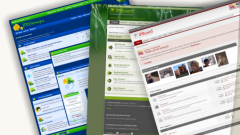Создать такое напоминание с помощью средств, имеющихся в системе Windows 7, несложно.
1.Откройте программу "Планировщик заданий". Найти её можно через кнопку "Пуск":
- в меню кнопки Пуск выберете вкладку "Все программы";
- затем вкладку "Стандартные";
- в стандартных программах выберете вкладку "Служебные";
- среди служебных программ вы увидите "Планировщик заданий".
2. В открывшемся окне программы выберете вкладку "создать простую задачу" в списке действий (правая часть окна). Дайте задаче имя, например "напоминание 1". Нажмите кнопку "Далее".
3. Установите периодичность напоминания, например, один день. Нажмите кнопку "Далее".
4. Установите время появления напоминания на экране компьютера, нажмите кнопку "Далее".
5.Выберете действие - отобразить сообщение, нажмите кнопку "Далее".
6. В окне "сообщение" напишите текст сообщения, который вы хотите видеть на экране. Нажмите кнопки "Далее" и "Готово".
8. Напоминание создано. Теперь эта фраза будет появляться в специальном окне на мониторе вашего компьютера в указанное вами время.
Если это напоминание перестало быть актуальным, его можно удалить. Для этого в левой части окна "Планировщика заданий" выберете вкладку "библиотека планировщика заданий". В средней части окна программы откроется весь список запланированных задач. Найдите свою задачу, кликнете по ней правой кнопкой мыши и выберете удалить.
Можно настроить вывод напоминания на экран через каждый час или другой промежуток времени. Для этого нужно выбрать в списке задач в левой части окна вкладку "создать задачу" вместо "создать простую задачу" и пройти все шаги настройки аналогично вышеописанному.
1.Откройте программу "Планировщик заданий". Найти её можно через кнопку "Пуск":
- в меню кнопки Пуск выберете вкладку "Все программы";
- в стандартных программах выберете вкладку "Служебные";
- среди служебных программ вы увидите "Планировщик заданий".
2. В открывшемся окне программы выберете вкладку "создать простую задачу" в списке действий (правая часть окна). Дайте задаче имя, например "напоминание 1". Нажмите кнопку "Далее".
3. Установите периодичность напоминания, например, один день. Нажмите кнопку "Далее".
4. Установите время появления напоминания на экране компьютера, нажмите кнопку "Далее".
5.Выберете действие - отобразить сообщение, нажмите кнопку "Далее".
6. В окне "сообщение" напишите текст сообщения, который вы хотите видеть на экране. Нажмите кнопки "Далее" и "Готово".
8. Напоминание создано. Теперь эта фраза будет появляться в специальном окне на мониторе вашего компьютера в указанное вами время.
Если это напоминание перестало быть актуальным, его можно удалить. Для этого в левой части окна "Планировщика заданий" выберете вкладку "библиотека планировщика заданий". В средней части окна программы откроется весь список запланированных задач. Найдите свою задачу, кликнете по ней правой кнопкой мыши и выберете удалить.
Можно настроить вывод напоминания на экран через каждый час или другой промежуток времени. Для этого нужно выбрать в списке задач в левой части окна вкладку "создать задачу" вместо "создать простую задачу" и пройти все шаги настройки аналогично вышеописанному.